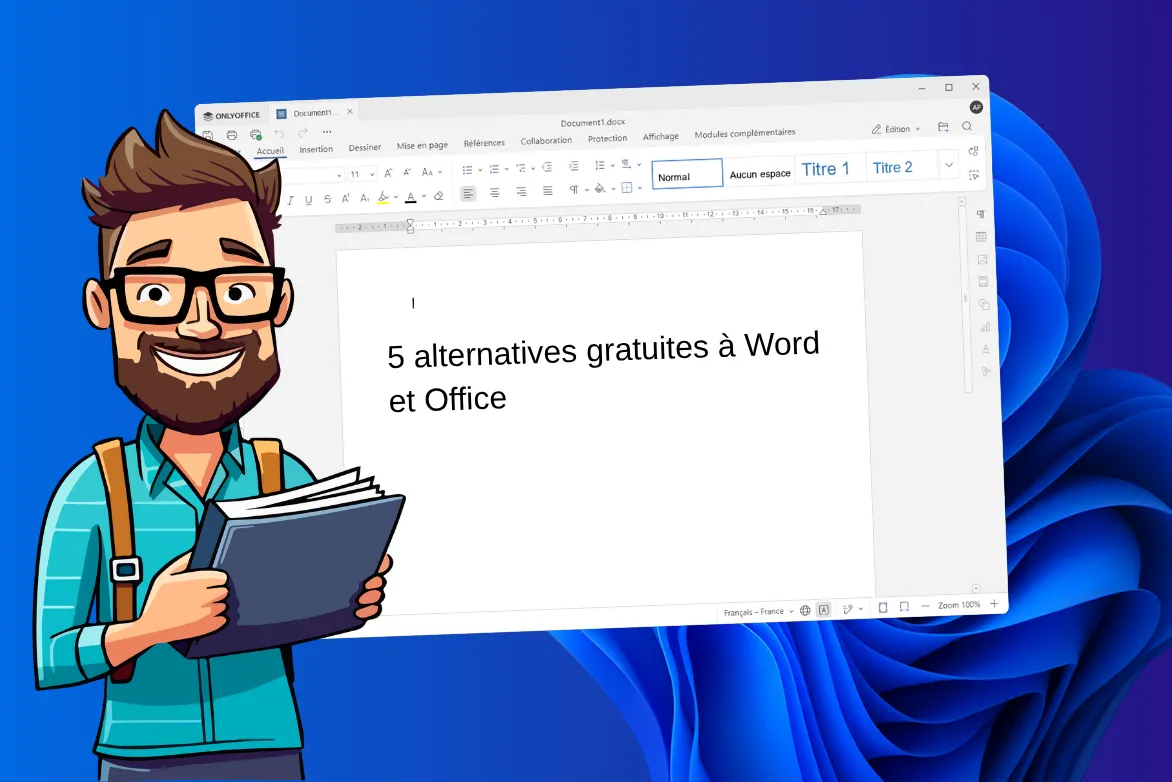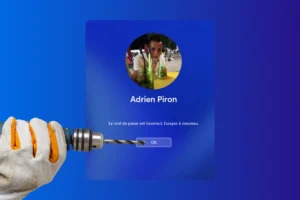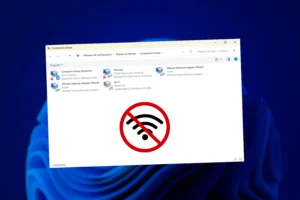Microsoft ajoute le support de la norme USB 4.2, capable de monter jusqu’à 80 Gb/s en vitesse de transfert théorique. La mise à jour correspondante est celle de Février 2024 (KB5034848).
Windows 11 supporte l’USB 4.2 et un débit jusqu’à 80 Gb/s
- Qu’est-ce que l’USB 4 version 2.0 ?
- Windows 11 intègre la norme USB 4.2
- L’évolution de l’USB depuis son commencement
Qu’est-ce que l’USB 4 version 2.0 ?
L’USB 4.2 peut atteindre des débits jusqu’à 80 Gbit/s, soit deux fois plus rapide que l’USB 4.1 et quatre fois plus rapide que l’USB 3.2 (la norme lors de l’achat d’un PC actuellement). Cette norme universelle prend en charge une large gamme d’appareils, des ordinateurs portables aux smartphones en passant par les docks et les écrans. Un seul câble pour tout brancher !

Le débit réel peut être légèrement inférieur au débit théorique en raison de la longueur du câble, les performances de l’appareil source et de l’appareil de destination.
Windows 11 intègre la norme USB 4.2
Microsoft met Windows 11 à jour pour intégrer le support de l’USB 4.2 à 80 Gb/s. Pour cela, il faut installer la dernière mise à jour KB5034848 de Février 2024. C’est un aperçu de la mise à jour cumulative, donc optionnelle, que la firme propose la 4e semaine de chaque mois. Si vous souhaitez la faire, il faut valider manuellement son installation depuis les Paramètres du PC puis Windows Update.
L’évolution de l’USB depuis son commencement
Depuis son introduction en 1996, l’USB est devenu le standard incontournable pour la connexion des périphériques aux ordinateurs. Au fil des ans, la vitesse de transfert de données n’a cessé d’augmenter, permettant des échanges de fichiers de plus en plus rapides. Voici l’évolution fulgurante de l’USB à travers les débits maximums théoriques de chaque génération :
table { width: 100%; border-collapse: collapse; overflow-x: auto; /* Ajoute une barre de défilement horizontale */ display: block; /* Rend le tableau un bloc pour permettre le défilement */ } th, td { padding: 10px; text-align: left; border: 1px solid #ddd; /* Ajoute une bordure aux cellules */ }thead { background-color: #0069e3; /* Fond pour l’en-tête */ }| Version USB | Slogan | Nom marketing | Bande passante | Vitesse de transfert de données (Mo/s) |
|---|---|---|---|---|
| USB 1 | 1.0 | USB 1.0 | 1.5 Mbps | 0.192 Mo/s |
| 1.1 | Full Speed USB | 12 Mbps | 1.5 Mo/s | |
| USB 2 | 2.0 | High-Speed USB | 480 Mbps | 60 Mo/s |
| USB 3 | 3.0 | SuperSpeed USB | 5 Gbps | 640 Mo/s |
| 3.1 Gen 1 | SuperSpeed USB | 5 Gbps | 640 Mo/s | |
| 3.1 Gen 2 | SuperSpeed+ USB | 10 Gbps | 1280 Mo/s | |
| 3.2 Gen 2×2 | SuperSpeed+ USB | 20 Gbps | 2560 Mo/s | |
| USB 4 | 4.0 | USB4 | 20 / 40 Gbps | 2560 / 5120 Mo/s |
| 4.1 | USB4 | 20 / 40 Gbps | 2560 / 5120 Mo/s | |
| 4.2 | USB4 Version 2.0 | 80 Gbps | 10240 Mo/s |
Découvrez notre sélection des meilleurs clés USB.